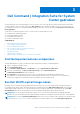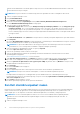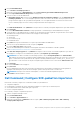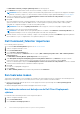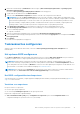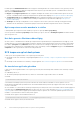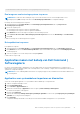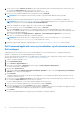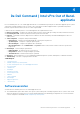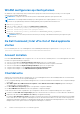Users Guide
Table Of Contents
- Dell Command | Integration Suite for System Center Versie 5.5 Gebruikershandleiding
- Inhoudsopgave
- Inleiding
- Dell Command | Integration Suite for Microsoft System Center installeren, verwijderen en upgraden
- Vereisten voor het installeren van Dell Command | Integration Suite for System Center
- Een netwerktoegangsaccount configureren
- Dell Command | Integration Suite for System Center installeren
- Programma-opties wijzigen of herstellen in het installatieprogramma
- Dell Command | Integration Suite for System Center upgraden
- Dell Command | Integration Suite for System Center verwijderen
- Dell Command | Integration Suite for System Center gebruiken
- Distributiepunten beheren en bijwerken
- Een Dell WinPE-opstartimage maken
- Een Dell clientdriverpakket maken
- Dell Command | Configure SCE-pakketten importeren
- Dell Command | Monitor importeren
- Een taakreeks maken
- Taakreeksacties configureren
- Applicaties maken met behulp van Dell Command | Softwaregalerie
- De Dell Command | Intel vPro Out of Band-applicatie
- Softwarevereisten
- WinRM configureren op clientsystemen
- De Dell Command | Intel vPro Out of Band applicatie starten
- Account instellen
- Clientdetectie
- Instellingen
- Externe provisioning
- Vereisten voor externe provisioning
- Externe Provisioning-licentieverlening
- Externe Provisioning-certificaat instellen
- De functie Externe provisioning configureren
- Intel Setup and Configuration Software upgraden nadat externe provisioning is ingeschakeld
- Intel vPro clientsystemen voorbereiden voor externe provisioning
- Provisioning van externe clientsystemen
- Provisioning met USB
- Indicaties
- Clientconfiguratie
- Bewerkingen
- Rapporten genereren
- Takenwachtrij
- Probleemoplossing
- Logboeken instellen op foutopsporingsmodus
- Fout tijdens het verwijderen van Dell Command | Integration Suite for System Center
- Authenticode-handtekening
- KVM via draadloze verbinding
- Hardware-inventarisrapportage: Geheugensnelheid wordt gerapporteerd als nul
- Maximale lengte van wachtwoord wijzigen
- KVM-energiebeheer om besturingssysteem op te starten in S3
- Taakreeksactie Besturingssysteem toepassen heeft een rood uitroepteken
- Verwante informatie
8. U kunt ook in het venster Software selecteren een filter maken met behulp van de criteria Besturingssysteem, Architectuur en Titel
en vervolgens op Pagina filteren klikken om het filter toe te passen.
Er wordt een lijst weergegeven met applicatiepakketten die aan uw criteria voldoen.
9. Selecteer een of meer applicatiepakketten die u wilt importeren en klik op Volgende.
OPMERKING: Als u een applicatie selecteert die al is gemaakt, wordt de bestaande applicatie opnieuw gemaakt.
10. Schakel de selectievakjes in naast de distributiepunten waarop u de gekozen applicaties voor systeembeheer wilt klaarzetten.
OPMERKING: Zie Distributiepunten beheren en bijwerken om handmatig distributiepunten toe te voegen die niet automatisch
worden weergegeven in de keuzelijst Selecteer de doeldistributiepunten.
11. Gebruik het standaard UNC-doelpad of blader naar een gewenst pad en klik op Volgende.
12. Controleer uw selecties in het venster Overzicht en klik vervolgens op Voltooien.
Het venster Voortgang wordt weergegeven. De wizard downloadt de geselecteerde applicatiepakketten en maakt een nieuwe
applicatie in Configuration Manager voor elk gedownload applicatiepakket. Dit proces kan enige tijd in beslag nemen, afhankelijk van het
aantal geselecteerde applicatiepakketten.
13. Ga in Configuration Manager naar Applicatiebeheer > Applicaties > Dell Softwaregalerie-applicaties en controleer of de
applicaties voor systeembeheer zijn gemaakt in Configuration Manager.
OPMERKING: Als het downloaden van een applicatiepakket mislukt, controleert u de logboeken in C:\%PROGRAMDATA%
\Dell\CommandIntegrationSuite\Logs om het probleem op te lossen.
14. Implementeer de gemaakte applicaties op distributiepunten. Zie Distributiepunten beheren en bijwerken voor meer informatie.
Dell Command applicaties voor systeembeheer synchroniseren met de
Dell catalogus
Gebruik deze functie om meerdere versies van Dell Command applicaties voor systeembeheer die al in Configuration Manager zijn
gemaakt, te synchroniseren met de regelmatig bijgewerkte Dell catalogus.
Als u de synchronisatiefunctie wilt gebruiken, moeten applicaties die zijn aangegeven als vervangen in de catalogus al in de Configuration
Manager aanwezig zijn. Zie Applicaties voor systeembeheer importeren en klaarzetten.
1. Start de Configuration Manager console.
2. Klik op Softwarebibliotheek.
3. Vouw Overzicht > Applicatiebeheer uit.
4. Klik met de rechtermuisknop op Applicaties en klik vervolgens op Dell Command | Softwaregalerie.
De wizard Softwaregalerie wordt geopend.
5. Klik op de optie Synchroniseren.
6. Selecteer de standaardoptie Huidige internetproxy-instellingen gebruiken of selecteer de optie Aangepaste proxy-instellingen
gebruiken en voer de gewenste instellingen in.
7. Klik op Volgende.
Configuration Manager downloadt en toont de lijst met Dell applicaties voor systeembeheer die buiten gebruik zijn gesteld of die zijn
vervangen door nieuwere versies.
8. U kunt ook in het venster Software selecteren een filter maken met behulp van de criteria Besturingssysteem, Architectuur en Titel
en vervolgens op Pagina filteren klikken om het filter toe te passen.
De lijst met applicatiepakketten wordt verder verfijnd en aangepast aan uw filtercriteria.
9. Selecteer een of meer applicatiepakketten die u wilt synchroniseren en klik op Volgende.
10. Controleer uw selecties in het venster Overzicht en klik vervolgens op Voltooien.
Het venster Voortgang wordt weergegeven. De wizard downloadt, vergelijkt en synchroniseert de metadata van de applicaties die zijn
vermeld in de Dell catalogus met de applicaties die zijn gemaakt in Configuration Manager.
11. Klik op Sluiten.
De geselecteerde applicatiepakketten worden gesynchroniseerd binnen Configuration Manager.
18
Dell Command | Integration Suite for System Center gebruiken